U kunt in Windows 11 eenvoudig de computernaam wijzigen.
Het wijzigen van de computernaam is voor de meeste computers geen probleem. Iets waar u wel rekening mee dient te houden als u de computernaam wijzigt is dat de computer geen onderdeel is van een domein.
Als de computer onderdeel is van een domein dan dient u contact op te nemen met de netwerkbeheerder voordat u de computernaam wijzigt. Na het wijzigen herkent de domeincontroller de computer mogelijk niet meer.
In alle andere gevallen is het wijzigen van de computernaam vaak een manier ter identificatie.
Als een computer wordt voorgeïnstalleerd of wordt afgeleverd is de naam vaak niet specifiek, als u meerdere computers heeft, wilt u de naam mogelijk wijzigen om de computer makkelijker te kunnen identificeren.
Computernaam wijzigen in Windows 11
Computernaam wijzigen via Instellingen
Klik met de rechtermuisknop op de startknop.
Klik op vervolgens Instellingen in het menu.
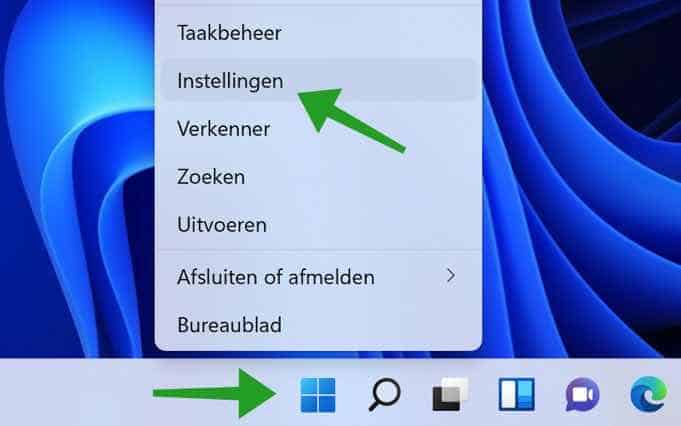
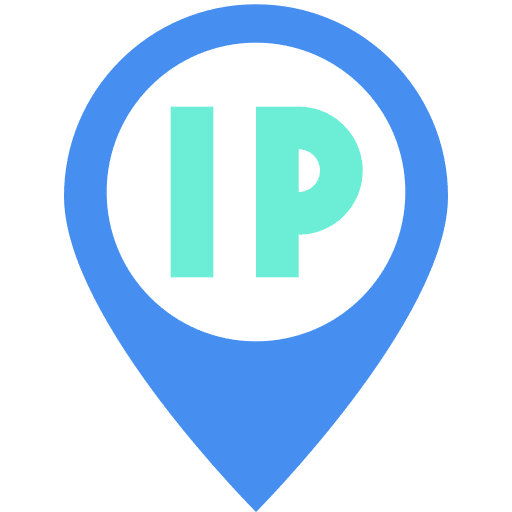
Wilt u het IP-adres van uw computer achterhalen in Windows 11? Het IP-adres is een uniek adres waarmee…
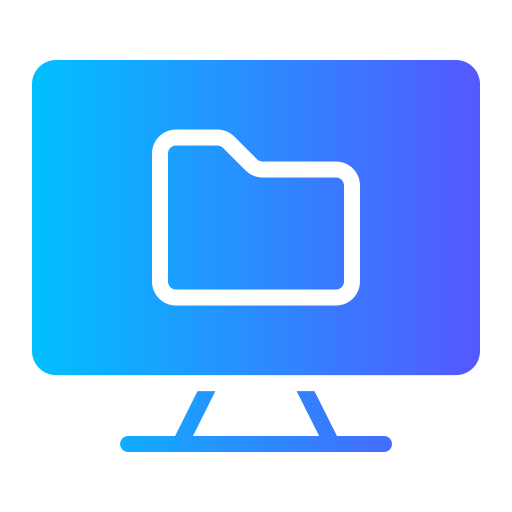
In Windows 11 kunt u op meerdere manieren snel het bureaublad openen, zonder dat u alle vensters één…

Er zijn diverse apps beschikbaar die ondersteuning kunnen bieden bij hulp of afstand. Het is niet te allen…

Als u hardware gaat koppelen met uw computer dan heeft de computer stuurprogramma's nodig om te communiceren met…

De registratie voor het ESU-programma van Microsoft voor Windows 10 is begonnen. Zoals gewoonlijk ondervinden sommige mensen problemen…

Wilt u het Windows register opschonen? Het register is een centrale database in Windows die instellingen en configuraties…
Klik links in het menu op Systeem en klik daarna onderaan op Info.
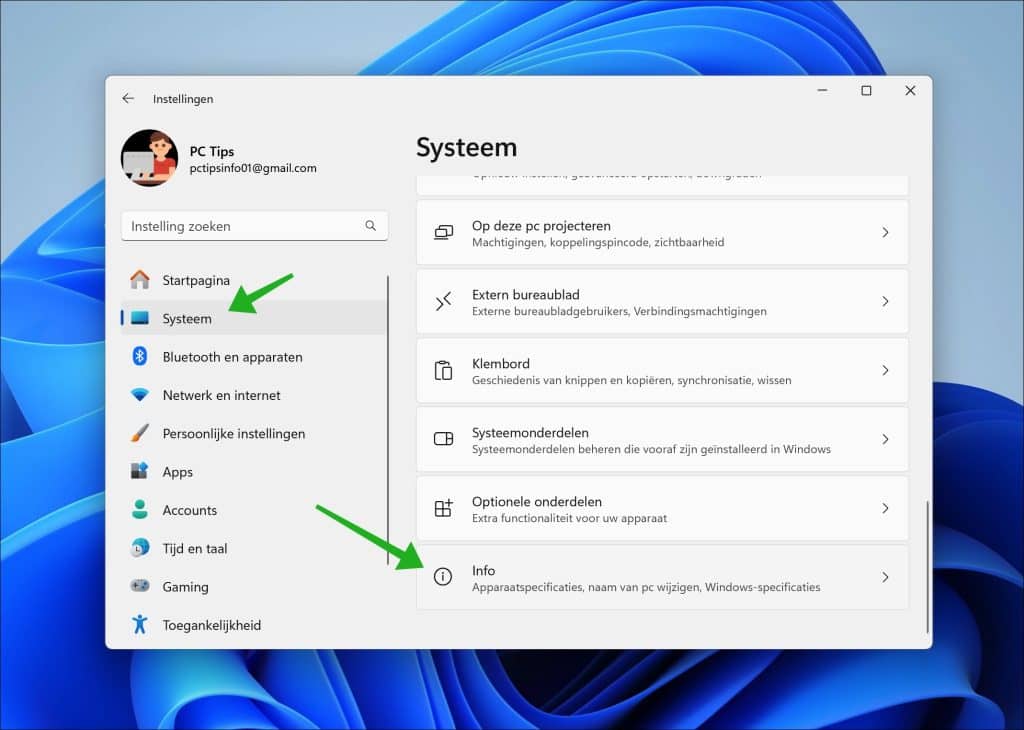
Klik op de knop Naam van pc wijzigen.
Voer vervolgens een nieuwe naam in voor de computer en klik op Volgende.
Windows 11 vraagt u om de computer te herstarten. Na de herstart is de computernaam gewijzigd.
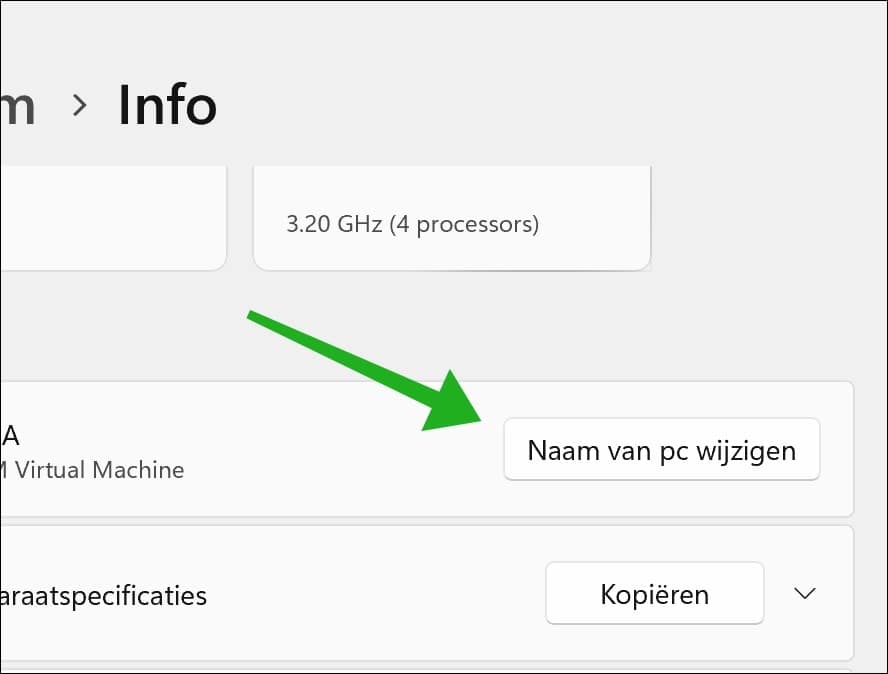
U heeft nu met succes de naam van de computer gewijzigd.
Computernaam wijzigen via Configuratiescherm
Klik op Zoeken in de taakbalk.
In het zoeken venster type: Geavanceerde systeeminstellingen weergeven.
Het Geavanceerde systeeminstellingen configuratiescherm wordt zichtbaar.
Klik op het resultaat.
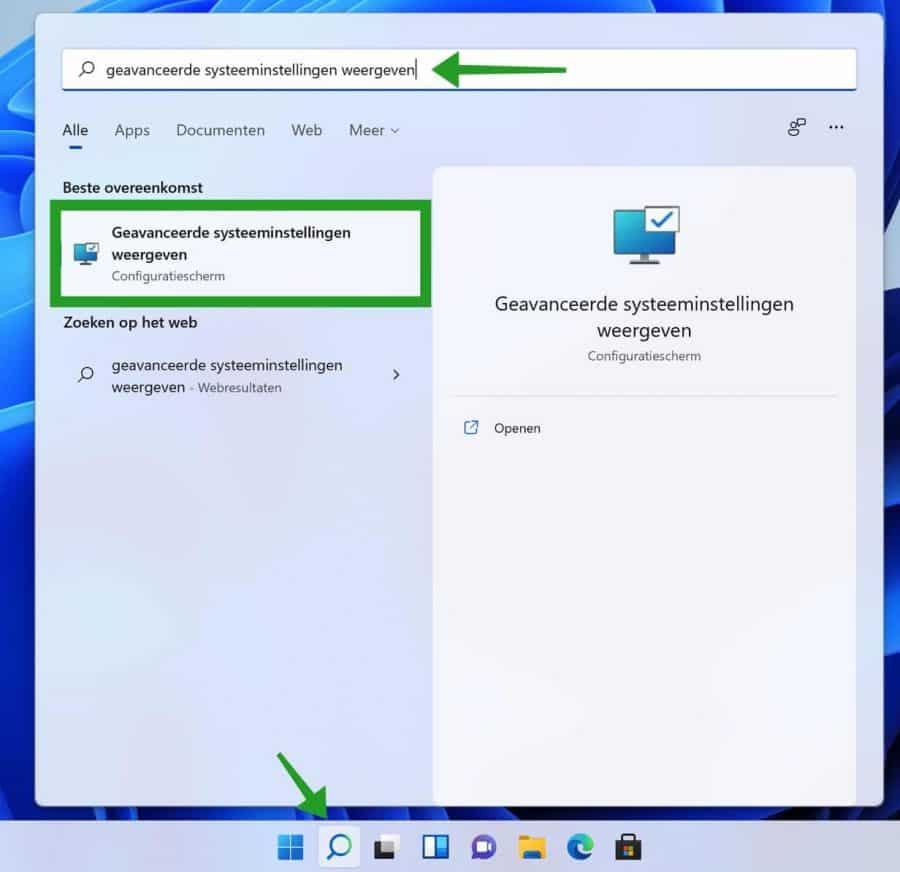
Klik op tabblad: Computernaam.
Klik daarna op de Wijzigknop.
Geef een nieuwe computernaam in en klik op OK en herstart de computer.
Als u wilt, kunt u hier ook de Windows 11 computer toevoegen aan een domein.
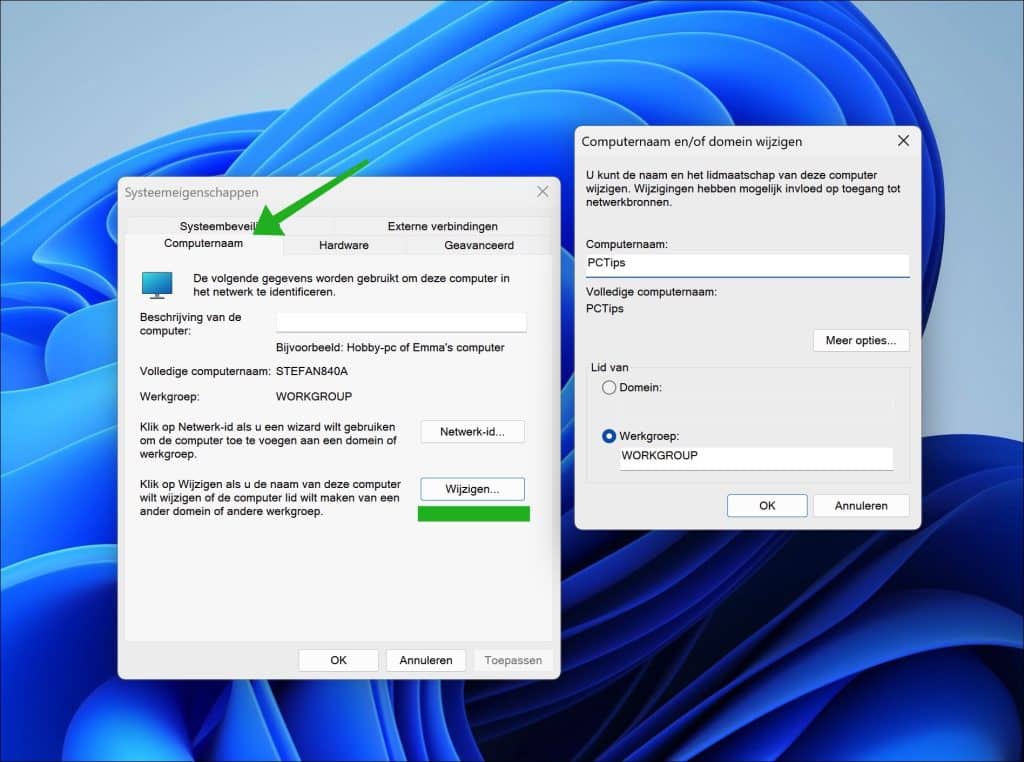
Computernaam wijzigen via PowerShell
Klik op Zoeken in de taakbalk.
In het zoekvenster type: powershell.
Klik met de rechtermuisknop op het PowerShell resultaat en klik op Als Administrator uitvoeren.
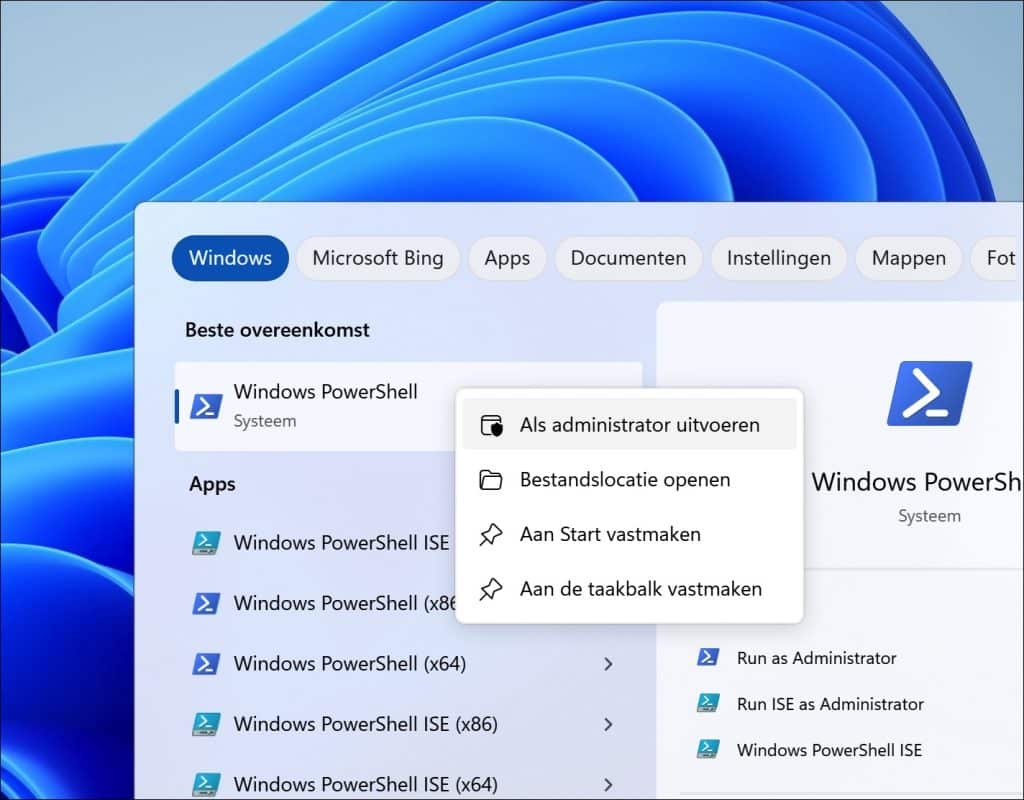
In het PowerShell venster type het volgende commando:
rename-computer -newname "NieuweComputernaam"
Vervang “NieuweComputernaam” door de gewenste computernaam.
Let op uw computernaam mag uit maximaal 15 karakters bestaan.
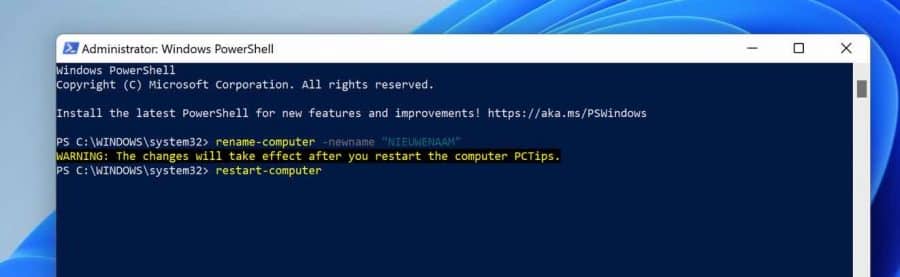
Computernaam wijzigen via Opdrachtprompt
Klik op het Zoeken in de taakbalk.
In het zoekvenster type: Opdrachtprompt.
Klik met de rechtermuisknop op Opdrachtprompt en klik op Als Administrator uitvoeren.
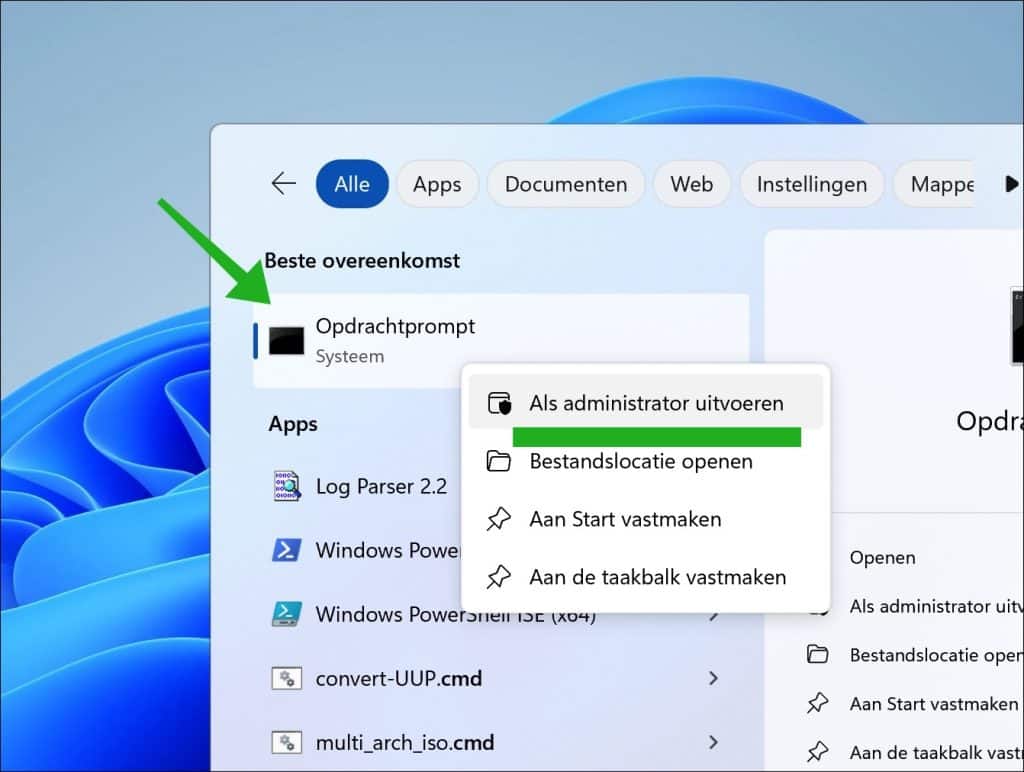
Om de computernaam via het Opdrachtprompt te wijzigen dient u de oude computernaam te weten en in te geven.
Houdt hier rekening mee.
Typ het volgende commando in het Opdrachtprompt:
wmic computersystem where caption 'OUDECOMPUTERNAAM' rename 'NIEUWECOMPUTERNAAM'
Vervang zowel OUDECOMPUTERNAAM als NIEUWECOMPUTERNAAM.
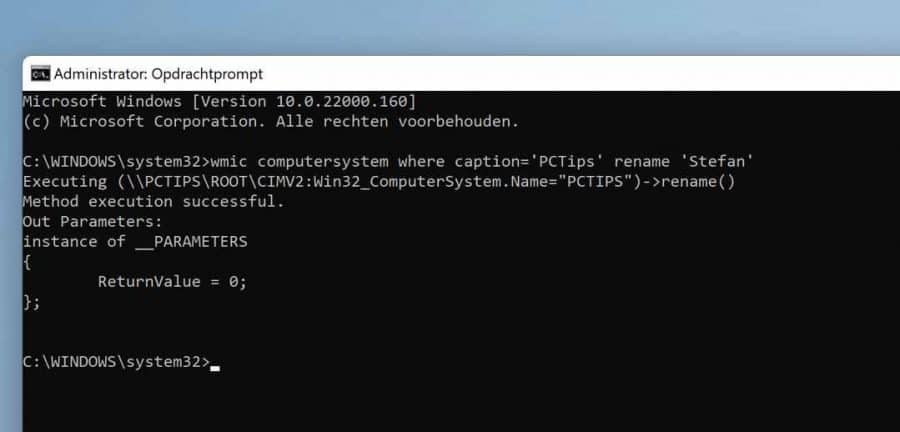
Waar moet u rekening mee houden als u de computernaam wijzigt?
Houd er allereerst rekening mee of uw computer is verbonden met een domein.
Is uw computer onderdeel van een domein? Neem dan vooraf contact op met de domein- of systeembeheerder. Het wijzigen van de computernaam kan anders leiden tot verbindingsproblemen binnen het netwerk.
Maakt u gebruik van uw computer als Windows 11 Wi-Fi-hotspot? Dan zullen verbonden apparaten rekening moeten houden met een nieuw SSID, aangezien de computernaam wordt gebruikt als netwerknaam (SSID).
Bedankt voor het lezen. Hopelijk heeft deze informatie u geholpen!

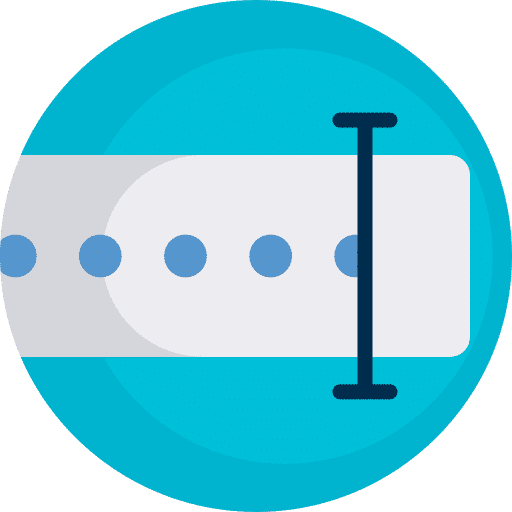
Hallo,
Heeft er iemand een idee, hoe het komt dat mijn windows 11 machine altijd na een reboot de computernaam terug zet naar ‘Administrator’ ?
Ik heb wel tientallen keren de computernaam gewijzigd in mijn eigen benaming.
Met vriendelijke groeten,
Bas
Hallo, mogelijk helpt dit. Hier iemand met hetzelfde probleem:
https://answers.microsoft.com/en-us/windows/forum/all/something-keeps-changing-my-computer-name-to/7bedcc55-2a70-4b45-b666-37e3ad2abb4eSucces!
Beste Stefan,
Ik heb sinds enkele dagen een nieuwe laptop met Windows 11 Home (was 11 S). Nu wil ik graag van het hele aanmeld gedoe af, dus: laptop openen en direct naar het bureaublad gaan. Ik heb wel enkele “tips” op internet gevonden, maar ben toch wat huiverig om zomaar iets te veranderen (ik ben helaas de jongste niet meer). Ik moet nu met een Pincode inloggen. Wat kan ik het best doen dit te omzeilen?
Het bedankje krijg je alvast bij voorbaat 😊
Met vriendelijke groet,
Fred van Driel
Hallo, deze informatie vind u hier:
https://answers.microsoft.com/en-us/windows/forum/all/how-to-login-automatically-to-windows-11/c0e9301e-392e-445a-a5cb-f44d00289715?auth=1
Het is te ingewikkeld om hier een direct antwoord op te geven, omdat het afhankelijk is van soort account waarmee u inlogt en wat voor account aanmeldopties u heeft geconfigureerd. Als u twijfelt. Niet uitvoeren. Het gaat geregeld mis weet ik uit ervaring.
Groet, Stefan